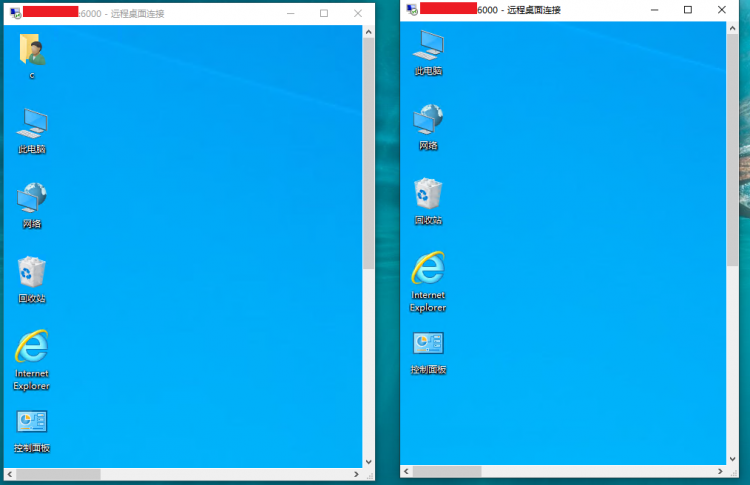如何修复Win10中的iCloud错误0x8007017b
在本指南中,我们将讨论iCloud 错误 0x8007017b、发生原因以及在 Windows 10 电脑 上修复它的可用选项。当用户尝试将照片、音乐或其他一些数据从 iCloud Drive 复制或传输到 OneDrive 时,通常会发生此错误。
可能有多种原因会导致此错误并禁止用户将数据从 Apple 驱动器移动到 Windows。然而,它在某种程度上与 iCloud 及其服务有关,可以通过调整所有此类服务来修复。让我们了解您在 Windows 10 中用于消除此问题的解决方案。
相关:如何在 iOS 中删除 iCloud 备份和旧配置文件
iCloud 错误 0x8007017b 解决方案
如果您在将数据从 iCloud 复制到 Windows 10 时收到错误代码 0x8007017b,请使用这些解决方法 –
- 检查 iCloud 状态
- 重新启动 iCloud 驱动器
- 启用 iCloud 驱动器
- 更新 iCloud 应用程序和服务
1]检查 iCloud 状态
有时,当 iCloud 无法正常运行时,此类错误必然会无处不在。去检查它的当前状态。如果错误是因为某些 Apple 服务器中断,则只要服务器恢复并再次运行,您就需要等待。以下是检查 iCloud 状态的方法 –
- 先去苹果的系统状态页面。
- 到达那里,检查“iCloud 驱动器”左侧可用的彩色圆点。如果它是绿色的,那么一切都很好。
- 但是,如果这个点显示为红色,则 Apple 的服务器一定有问题。
- 即使其状态显示不可用,我们也建议您至少等待几个小时,然后重试。

2]重新启动iCloud Drive
重新启动 iCloud 是一个很好的做法,可以避免不时发生的任何故障,并禁止将数据复制甚至传输到 OneDrive。如果这是您最关心的问题,简单的重启应该足以修复错误 0x8007017b。以下是强制重置 iCloud 的方法 –
- 右键单击任务栏上的任意位置,然后选择任务管理器。
- 找到并重置您在“进程”选项卡下找到的所有 iCloud 进程。一些例子是——iCloud Drive、iCloud 照片库、iCloud 服务等。
- 为此,请右键单击要重置的任何进程,然后点击选项 –结束任务。
- 这样做将停止所选的后台进程及其在 Windows 10 电脑 上的相关服务。
- 接下来重新启动您的 电脑 以保存到目前为止所做的更改。
- 从下次登录开始,重新启动之前停止的 iCloud 服务。
我希望您现在可以轻松地将数据从 iCloud 传输到 Windows 10 中的 OneDrive。
3]启用iCloud驱动器
禁用的 iCloud 驱动器也可能导致不同的错误,包括错误 0x8007017b。因此,您首先需要确保相关驱动器是否正在运行。以下是在 Windows 10 中启用 iCloud 的方法 –
- 转到系统托盘并选择已经存在的 iCloud 图标。
- 当其设置页面打开时,选中“启用 iCloud”框。
- 点击应用然后确定以确认到目前为止所做的更改。
- 这样做会激活 iCloud,我希望您不会再在 电脑 上收到错误代码 0x8007017b。
4] 更新 iCloud 应用和服务
如果重新启动基本进程后错误 0x8007017b 仍然存在,则问题可能出在 iCloud 版本本身。iCloud 服务也有可能已损坏或存在一些不兼容问题。
如果您已经很长时间没有更新 iCloud,我们建议您更新此应用程序。在 Windows 电脑 上更新 iCloud 后,检查错误 0x8007017b 是否已解决。
如何修复连接到 Apple 的错误?
如果您在连接到 Apple 服务时收到一些错误代码,请阅读并尝试以下步骤 –
- 重新启动您的设备:重新启动苹果设备通常可以解决不同的错误和错误代码。因此,重新启动您的 iPad、iPhone 等,并检查您现在是否可以连接到 Apple。
- 重置您的设备:如果重启没有帮助,您必须重置您的 Apple 设备,如 iPhone、iPad 等。如果错误仍然出现,您可以执行硬重置。
- 恢复出厂默认设置:如果上述解决方法均无济于事,请确保在您的 Apple 设备上执行恢复出厂设置。
我希望以上修复确实能帮助您克服 iPhone、iPad 或 Mac 设备上的错误代码。
以上是 如何修复Win10中的iCloud错误0x8007017b 的全部内容, 来源链接: utcz.com/dzbk/939618.html


![char* a[100]是什么意思?](/wp-content/uploads/thumbs/311256_thumbnail.png)